XP SP3&nLiteのコンボ技でXPを底の底から高速化

ウインドウズのサービスパック(SP)は本来不具合修正が主な目的のソフトだが、XP SP3はOSの動作も速くするらしい。海外ではオフィス系ソフトの動作が10%も速くなる報告まであるほどだ。前回紹介したnLiteも使ってその効果を体感してみよう!
SP3をせっかく導入するなら、長い期間使い込んでパソコンを遅くする要因がたっぷり詰まったXPよりも、まっさらなXPに適用したいところ。今回は「nLite」を使ってXPのインストールCDにSP3を合体させてしまおう。インストールCDから余計なものを削除し、ハードディスクををまっさらにフォーマットしてから導入すれば、SP3がフルに実力を発揮した軽快なOSを実現できるぞ!
| Windows XP Service Pack 3 | ||
| 作者:マイクロソフト | ||
| .NET Framework Version 2.0 再頒布可能パッケージ | ||
| 作者:マイクロソフト | ||
| nlite | ||
| 作者:Dino Nuhagic (nuhi) | ||
| nLite設定ファイル | ||
| 作者:ネトラン編集部 | ||
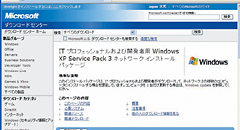
nLiteを使う前に使用中のXPのプロダクトキーを確認しておく。その後、SP3の配布ページを開き「ダウンロード」をクリックしてファイルを保存する。SP3のファイルは2種類あるが、CDイメージファイルではない方をダウンロードすること

自分のパソコンのハードウェア用のドライバを事前にダウンロードし、CD-Rなどに焼いて保存しておこう
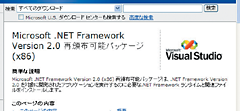
nLiteを起動するには.NET Framework Version 2.0が必要だ。インストールされていない場合はダウンロードしてインストールしておこう
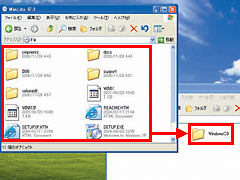
「WindowsCD」という名前のフォルダを作成。ウインドウズXPのインストールCD-ROMから全ファイルをコピーしよう
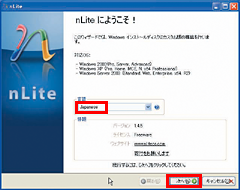
nLiteをダウンロードしてインストールする。最初に表示される言語選択画面では「English」を選ぼう。後で表示される「Language」で「Japanese」を選ぶと日本語表示に切り替わる。「次へ」をクリック
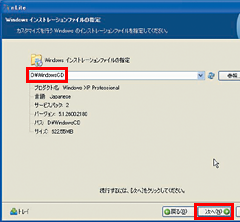
「参照」をクリックして先ほど作成した「WindowsCD」フォルダを指定する。「プロダクト名」などが正しく表示されたら「次へ」をクリックする
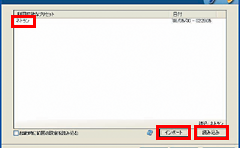
ネトラン特製設定ファイルを解凍する。「インポート」をクリックして設定ファイルを選択し、「ネトラン」を選択して「読み込み」をクリック。「次へ」をクリックする
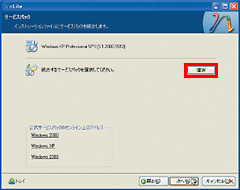
「サービスパック」画面で「選択」をクリック。ダウンロードしてあるSP3のファイルを選択する。自動的に合体が行われる

「コンポーネント」画面が表示される。チェックされているコンポーネントはCDから削除される。ゲームなどが必要だったらチェックを外そう
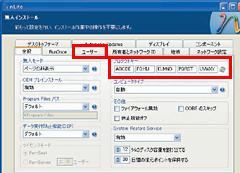
「無人インストール」画面で「プロダクトキー」に調べておいたプロダクトキーを入力。「ユーザー」タブでXPで使用するユーザー名などを入力しておこう
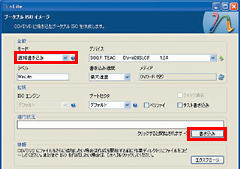
CD-RかDVD-R書き込みドライブにメディアを挿入し、「モード」で「直接書き込み」を選択。「書き込み」をクリックするとライティングが行われる。SP3適用済みインストールCDの完成だ
TIPS・インストールCDがない場合は
メーカー製パソコンはリカバリディスクだけが付属しており、XPのインストールCDが付属していないことが多い。だが、Cドライブや「Windows」フォルダ内に「I386」というフォルダがある場合はいくつかファイルを足してやることでnLiteを使ってインストールCDを作成できる可能性が高い。ただしOS導入後にドライバを追加しないと正常に動作しないことがあることが多いので注意しよう。
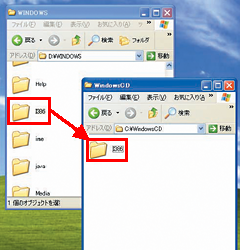
「WindowsCD」フォルダに「I386」フォルダをフォルダごとコピーする
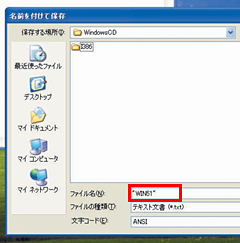
メモ帳を開きスペースを1つ入力。「"WIN51"」というファイル名を付けて「WindowsCD」フォルダ内に保存する。自分の利用しているXPがHome版の場合は同様に「"WIN51IC"」というファイルを作成。Pro版の場合は「"WIN51IP"」というファイルを作成する
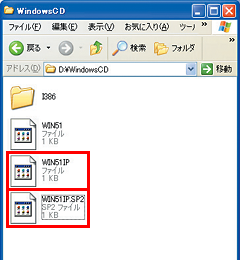
同様に、自分が利用しているXPがSP1の場合は「"WIN51IC.SP1"」というファイルを作成する。Pro版の場合は「"WIN51IP.SP1"」だ。SP2を使っているなら「"WIN51IC.SP2"」または「"WIN51I P.SP2"」を作成。あとはnLiteでSP3と合体させる
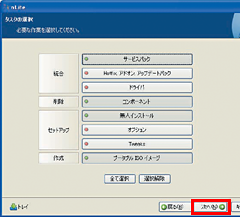
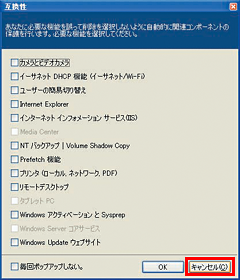
 全世界1,000万以上ダウンロード超え!水分補給サポートアプリ最新作『Plant Nanny 2 - 植物ナニー2』が11/1より日本先行配信開始中
全世界1,000万以上ダウンロード超え!水分補給サポートアプリ最新作『Plant Nanny 2 - 植物ナニー2』が11/1より日本先行配信開始中 たこ焼きの洞窟にかき氷の山!散歩を習慣化する惑星探索ゲーム『Walkr』がアップデート配信&6/28までアイテムセール開始!
たこ焼きの洞窟にかき氷の山!散歩を習慣化する惑星探索ゲーム『Walkr』がアップデート配信&6/28までアイテムセール開始! 【まとめ】仮想通貨ビットコインで国内・海外問わず自由に決済や買い物ができる販売サイトを立ち上げる
【まとめ】仮想通貨ビットコインで国内・海外問わず自由に決済や買い物ができる販売サイトを立ち上げる 「nLite」で仮想環境用の再インストールCDを作成
「nLite」で仮想環境用の再インストールCDを作成 怪しいファイルも隔離環境で安全に実行「VirtualPC」
怪しいファイルも隔離環境で安全に実行「VirtualPC」 【XP】「nLite」でインストールディスクをカスタマイズ
【XP】「nLite」でインストールディスクをカスタマイズ VirtualPC用のXP Proインスト済みイメージファイルを無料でゲット
VirtualPC用のXP Proインスト済みイメージファイルを無料でゲット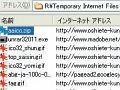 【Vista/XP】RAMディスクでZIP解凍が爆速に!
【Vista/XP】RAMディスクでZIP解凍が爆速に!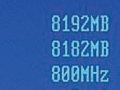 【Vista/XP】RAMディスクで高速なドライブを増設する(1)
【Vista/XP】RAMディスクで高速なドライブを増設する(1)
